Win7打开word文档页面满是小箭头怎么去除
word是一种字处理程序,可使文档的创建、共享和阅读变得更加容易。我们在win7旗舰版系统中打开word文档页面发现满是小箭头,看起来不美观,怎么去除呢?下面我们一起来看看吧。
具体方法如下:
1、双击打开这个word就可以了。

2、打开以后,我们要消除的就是这个箭头的这个。

3、首先,我们点击上面的word文字的按钮。
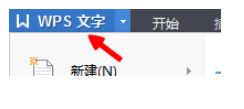
4、在上面我们选择选项这个按钮。
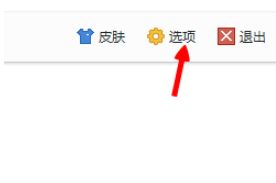
5、在里面,一般默认的都是视图模式的,如果不是,我们点击一下,切换到这个里面。
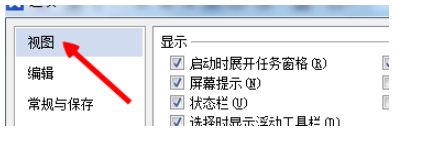
6、然后下面有一个格式标记,我们把上面的对勾都给去掉就可以了。
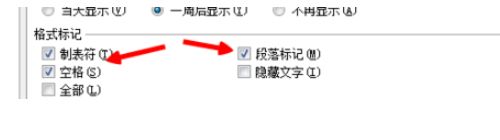
7、去掉了以后,我们一定要记得点击上面的确定的按钮,确定以后才会生效的。
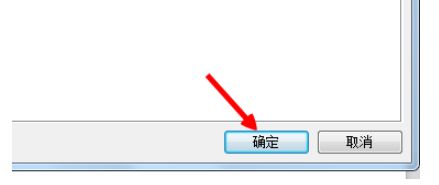
word是大家熟悉的办公软件,一般按回车键换段会出现小箭头,如果你想要消除,直接参考教程操作即可。
相关教程:文档里向下的箭头什么意思我告诉你msdn版权声明:以上内容作者已申请原创保护,未经允许不得转载,侵权必究!授权事宜、对本内容有异议或投诉,敬请联系网站管理员,我们将尽快回复您,谢谢合作!










